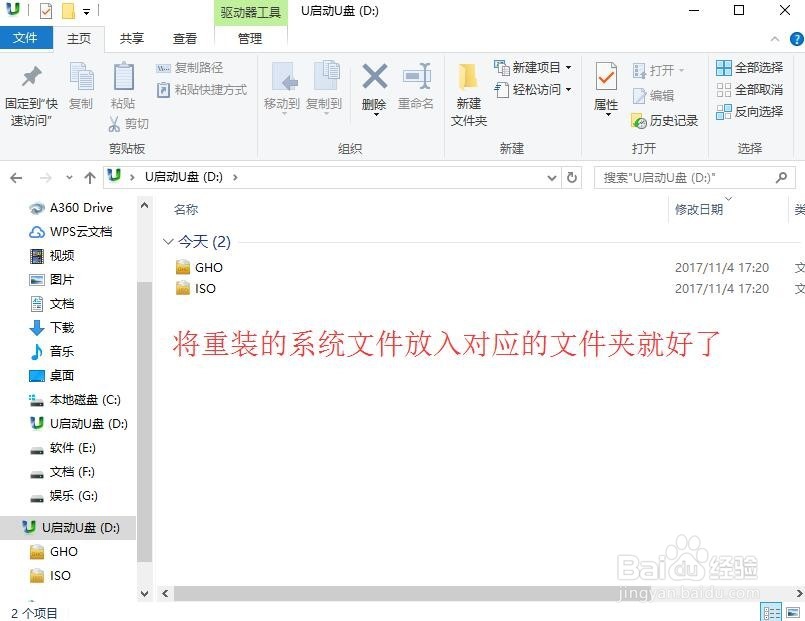1、首先我们得准备一个不小于4G的U盘,目的是为了要存储系统文件,下载U启动UEFI版(直接在百度上搜索就可以下载),启动U启动UEFI版,界面如下图;


2、接着插入需要制作系统的U盘,一般默认的写入模式HDD-FAT32,直接默认就好了(实际上这款软件是很人性化的,不需要改太多)具体流程见下图;
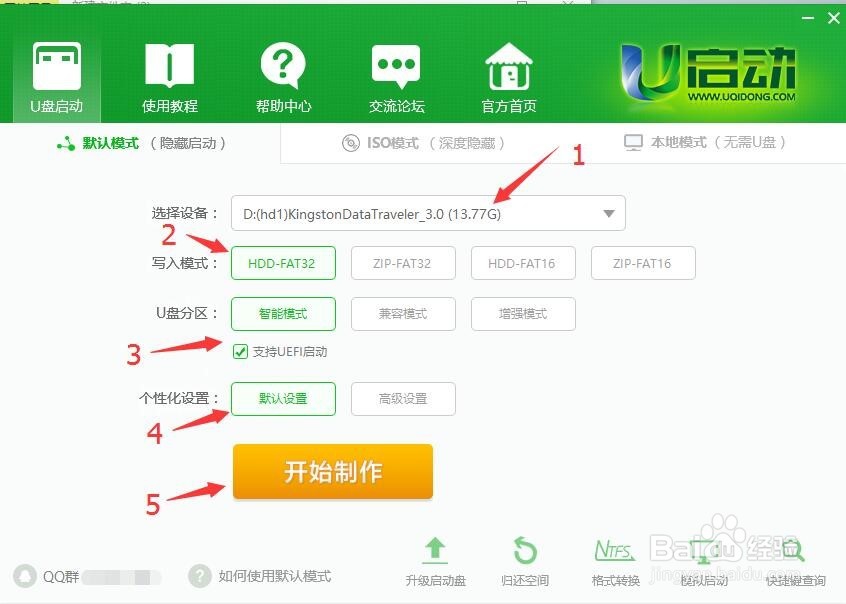
3、选好之后点击“开始制作”,接着会弹出框口警告此操作会删除U盘数据,点击确定(在做启动盘前U盘数据要备份出来),然后等软件写入数据就好了。

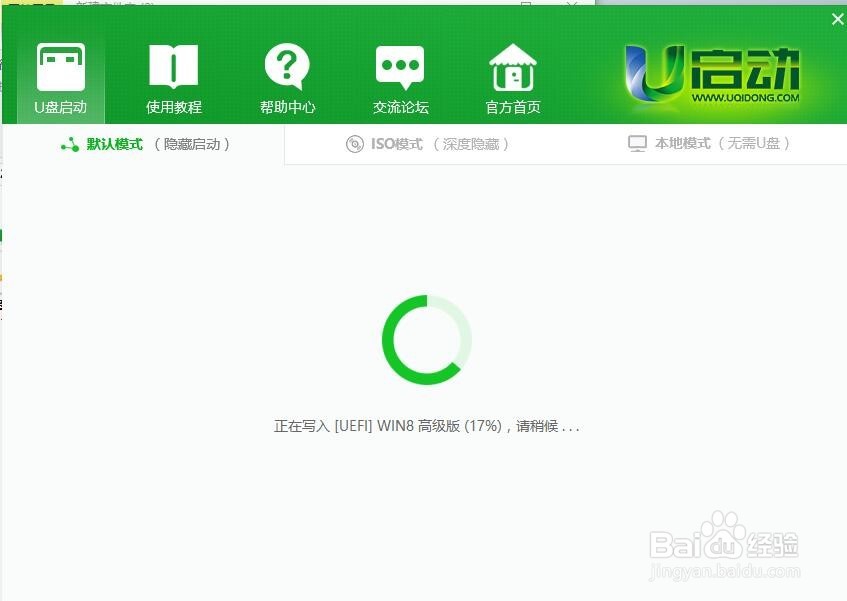
4、大约5分钟软件写入数据就制作完成了,接着会弹出窗口问是否选择测U盘启动情况,可以根据情况进行测试;到这里整个U盘制作的程序就完成了,最后将系统文件(GHO或ISO)放入制作好的U盘里面对应的文件夹就大功告成了。